
Índice:
- Autor John Day [email protected].
- Public 2024-01-30 11:39.
- Última modificação 2025-01-23 15:03.
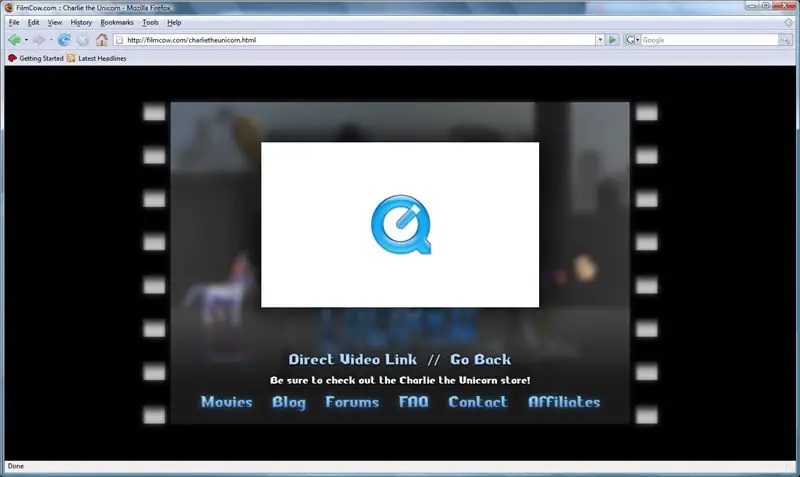
até onde eu sei, isso só funciona com o Firefox. Mas também pode funcionar com o Safari.
Primeiro acesse o site que contém o vídeo Quicktime. Em seguida, clique em Ferramentas na barra de ferramentas na parte superior da tela, desça e clique no botão que diz "Informações da página". Uma janela com guias na parte superior aparecerá. Clique na guia que diz Mídia e encontre o filme. NOTA sempre que você fizer isso, o vídeo pode não aparecer com o seu nome na tela, então para encontrar o vídeo, na caixa de rolagem há uma categoria chamada "tipo". Encontre o tipo "incorporado" e clique nele. Depois de fazer isso, clique em "salvar como" na mesma janela, agora basta fazer o que você faria se estivesse baixando qualquer coisa da internet, nomeando e salvando o arquivo.
Etapa 1: Salvar o filme
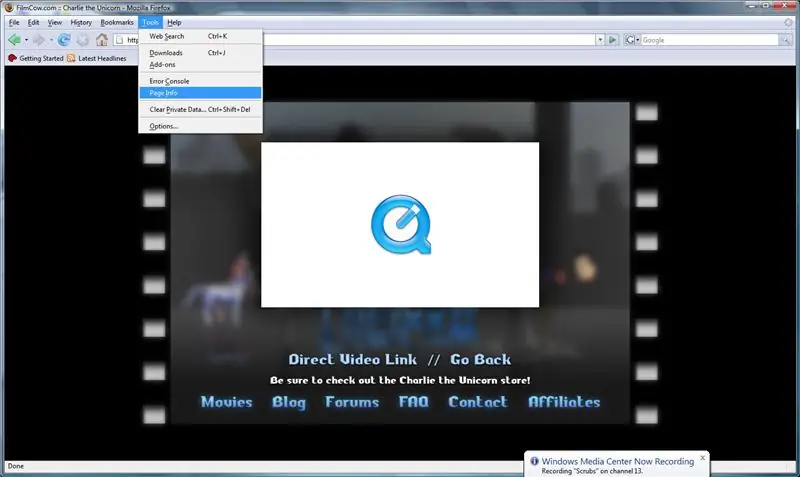
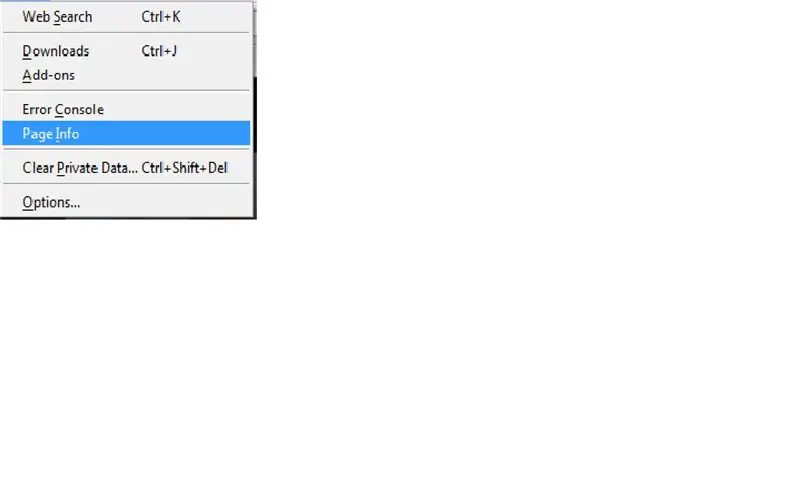
Clique no botão Ferramentas na parte superior da página, desça e clique em "informações da página"
Etapa 2: Prepare-se para baixar o vídeo
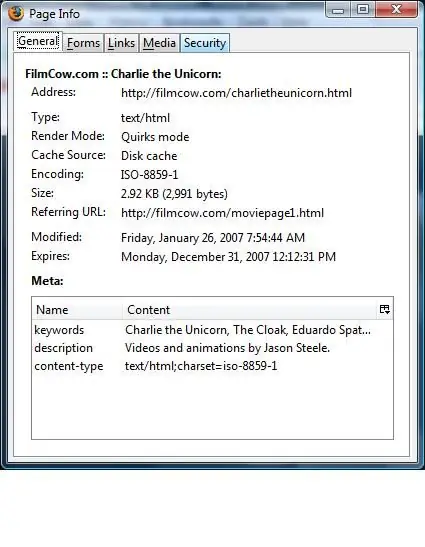
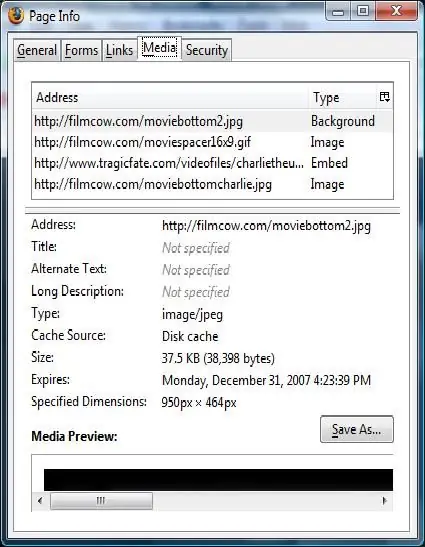
Uma janela com guias aparecerá. Clique na guia marcada Mídia
Etapa 3: Encontre o vídeo e salve-o
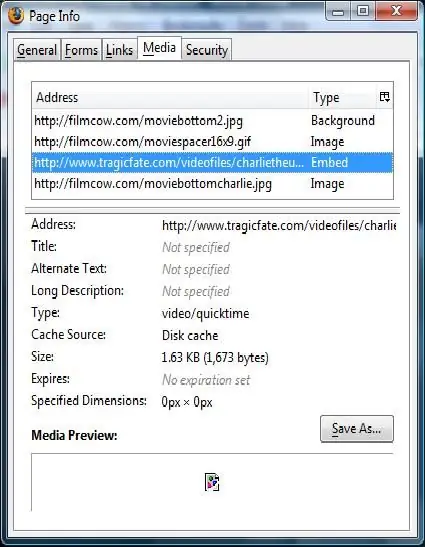
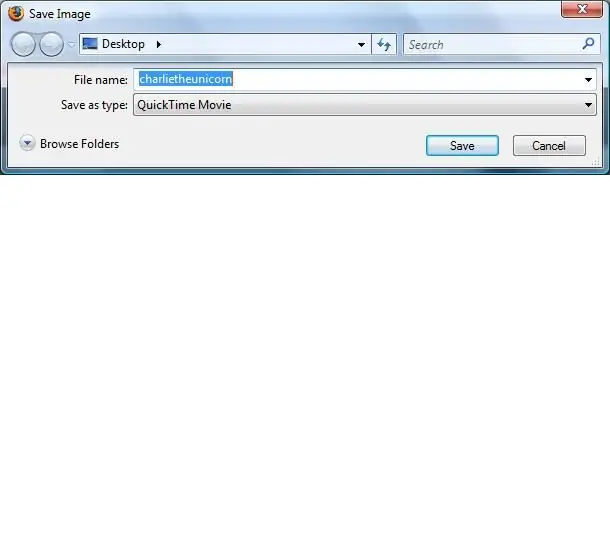
Você olha a caixa de informações da página até encontrar o vídeo que deseja. Depois de encontrar o vídeo com o qual clica em salvar como, digite o nome com o qual deseja salvá-lo e salve-o!
Lá vai você, espero que tenha gostado do meu primeiro instrutível!
Etapa 4: atualização
Se você quiser baixar jogos em flash, como jogos viciantes ou qualquer site de jogos. Basta fazer o download como se fosse um vídeo como o que mostrei e abri-lo no navegador da Internet. E o melhor é que, sempre que você jogar, será em tela cheia.
aproveitar
Recomendado:
Baixe Wikipedia para uso offline: 4 etapas

Baixe a Wikipedia para uso off-line: a Wikipedia está disponível para download gratuito, em sua totalidade, em www.kiwix.org. Consegui fazer o download em um ponto de acesso público e transferi-lo para o disco rígido do meu computador doméstico. Ele vem compilado como um único arquivo .zim compactado, junto com o
Transforme um iPod Nano em um reprodutor de filmes silenciosos (sem Linux): 6 etapas

Transforme um iPod Nano em um reprodutor de filmes silenciosos (sem Linux): descobri uma maneira de reproduzir filmes mudos em um iPod Nano. Aproveitando o recurso 'Role pelas fotos com a roda de rolagem' (enquanto ocupa toda a tela nano), você pode assumir um controle incrível do vídeo. P.s você precisará do Adob
Baixe vídeos do YouTube / Google para o seu computador / iPod / Zune: 4 etapas

Baixe vídeos do YouTube / Google para o seu computador / iPod / Zune: Este é o meu primeiro instrutível e, de longe, um dos meus sites favoritos que já visitei. De qualquer forma, para baixar vídeos do YouTube, há algumas etapas que você precisa seguir
Baixe a versão de avaliação gratuita do Windows 7 Ultimate Beta: 7 etapas

Baixe a versão de avaliação gratuita do Windows 7 Ultimate Beta: Olá e obrigado por ter tempo para ler este manual. Depois de ler isto, por favor, sinta-se à vontade para deixar seus comentários. Se você tiver alguma dúvida sobre qualquer coisa relacionada com computadores, por favor, envie-me uma mensagem privada. Ok, deixe-me ir direto ao ponto
Resfriador / suporte de laptop de custo zero (sem cola, sem perfuração, sem porcas e parafusos, sem parafusos): 3 etapas

Resfriador / suporte para laptop de custo zero (sem cola, sem furação, sem porcas e parafusos, sem parafusos): ATUALIZAÇÃO: ATUALIZAÇÃO ESPECIALMENTE VOTE MEU INSTRUTÁVEL, OBRIGADO ^ _ ^ VOCÊ TAMBÉM PODE GOSTAR DE VOTO EM MEU OUTRO CONCURSO INSCREVA-SE EM www.instructables.com/id/Zero-Cost-Aluminum-Furnace-No-Propane-No-Glue-/ OU TALVEZ VOTE NO MEU MELHOR AMIGO
